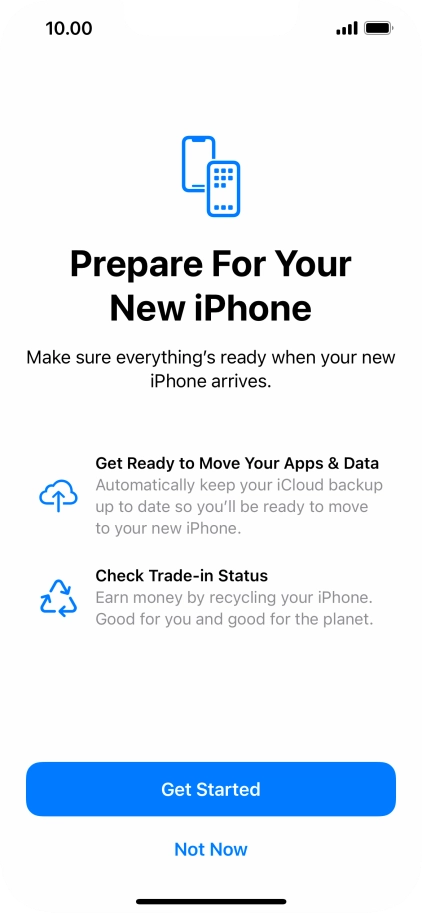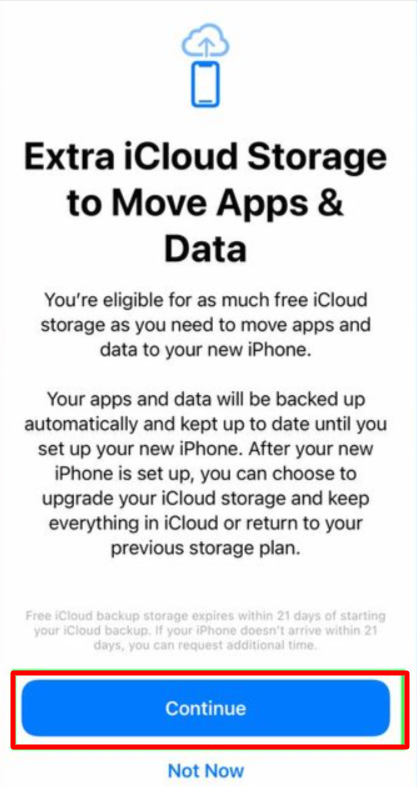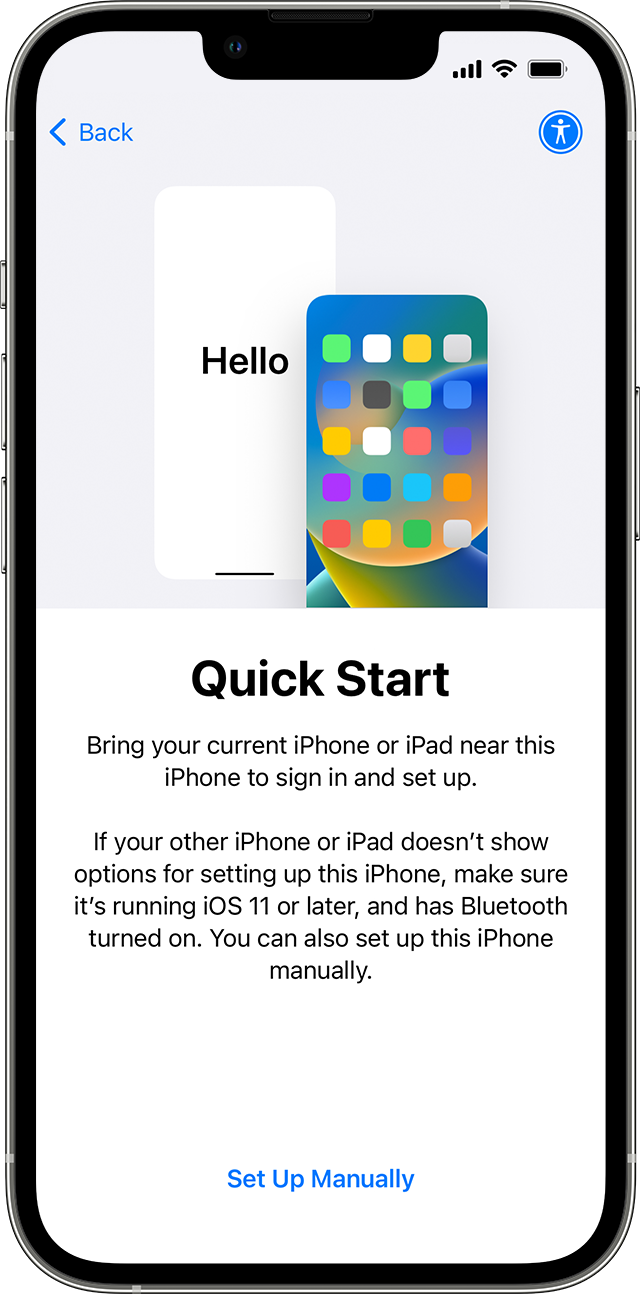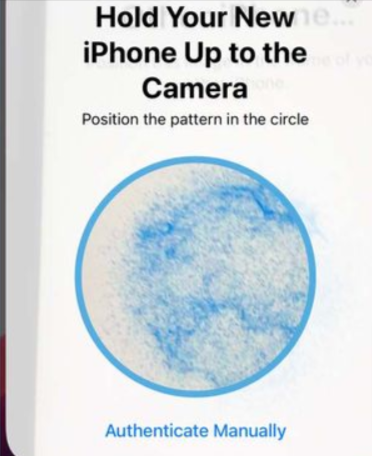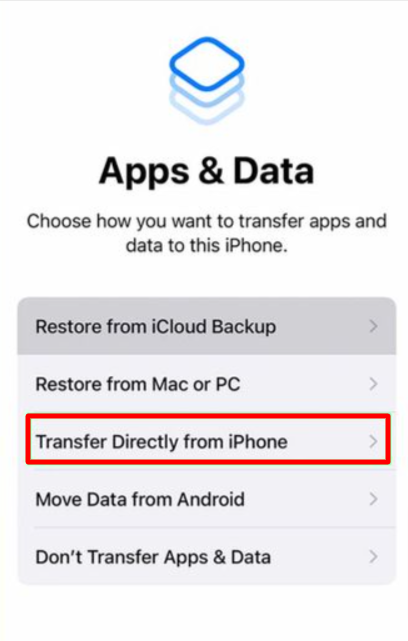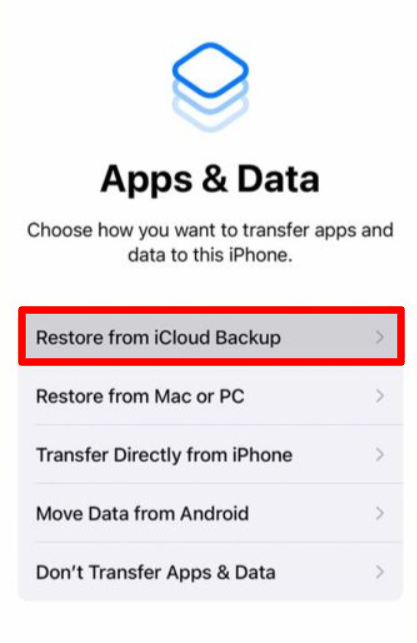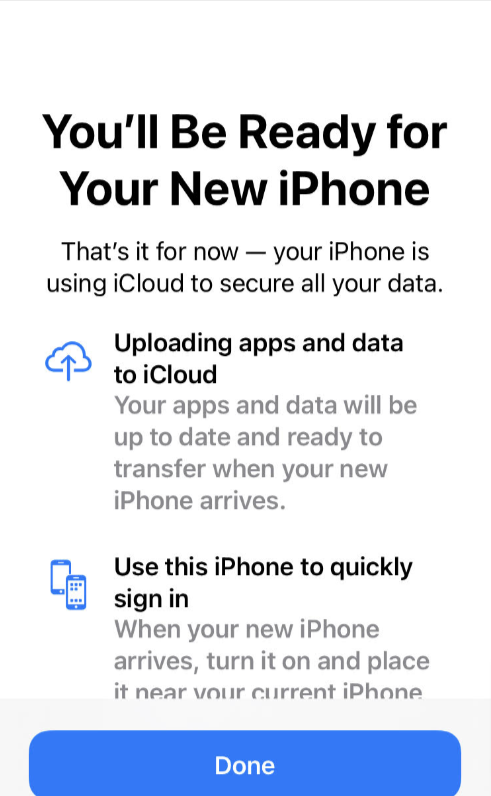Ein neues iPhone zu bekommen ist aufregend! Zunächst müssen Sie jedoch Ihre Daten von Ihrem alten iPhone übertragen. 😬 Wenn du beide iPhones hast, ist es ganz einfach. Aber was ist, wenn Sie es nicht tun? Möglicherweise müssen Sie Ihr altes iPhone verkaufen, um das neue zu kaufen.
Mach dir keine Sorge; Sie können Ihre Daten weiterhin mit iCloud oder einem Computer (Mac oder PC) verschieben.
Das Übertragen von Daten von einem iPhone auf ein anderes ist ganz einfach, und Apple hat es leicht gemacht. Diese benutzerfreundliche Erfahrung ist einer der Gründe, warum iPhones oft als die besten Telefone auf dem Markt gelten.
Sie haben mehrere Möglichkeiten, Daten zu übertragen, unter anderem drahtlos über iCloud oder die Verwendung eines Computers mit Kabelverbindung. Eine der besten Optionen für die nahtlose Übertragung von iPhone-Daten ist über Drittanbietersoftware.
In einigen Fällen habe ich erstklassige Übertragungstools verwendet, z iCarefone und Mobimover.
Befolgen Sie einfach diese Schritte, bevor Sie Ihr altes Gerät verkaufen.
Sie müssen Ihre Kontakte, Apps oder iTunes-Daten nicht verlieren, wenn Sie auf ein neues iOS-Gerät wechseln. Lesen Sie weiter, um zu erfahren, wie Sie Daten am besten von Ihrem alten iPhone (oder iPad) auf ein neues übertragen können.
Inhaltsübersicht
So übertragen Sie Daten vom iPhone auf das iPhone: Bereiten Sie die Übertragung vor?
iOS 15 hat eine neue Funktion von Apple eingeführt, die das Verschieben von Daten von einem iPhone auf ein anderes ganz einfach macht. Es heißt „Vorbereiten auf neues iPhone“ und bietet Ihnen 21 Tage lang kostenlosen zusätzlichen Speicherplatz in iCloud. Auf diese Weise ist der Umstieg auf Ihr neues iPhone ein Kinderspiel.
Sie haben 21 Tage Zeit, Ihre Daten auf das neue iPhone zu übertragen, ohne zusätzlichen Speicherplatz zu kaufen. Wenn Sie mehr Zeit benötigen, können Sie um weitere 21 Tage bitten.
Sehen wir uns an, wie Sie diese Funktion verwenden.
- Öffnen Sie zunächst Ihre Einstellungen und tippen Sie auf „Allgemein“. Scrollen Sie nach unten zum unteren Bildschirmrand, um „iPhone übertragen oder zurücksetzen“ zu finden. Tippen Sie darauf.
- Oben auf dem Bildschirm sehen Sie die Funktion „Auf neues iPhone vorbereiten“. Tippen Sie auf „Erste Schritte“.
- Lesen Sie die Informationen durch und tippen Sie auf „Weiter“, wenn Sie bereit sind.
Wenn Sie aufgefordert werden, „Sicherung zum Übertragen einzuschalten“, tun Sie dies.
Wählen Sie dann „Alle App-Daten mit iCloud verschieben“ und tippen Sie auf „Fertig“. Ihre Apps und Daten werden in die iCloud hochgeladen und Sie können den Fortschritt auf dem Hauptbildschirm „Einstellungen“ überprüfen.
Wie übertrage ich mit Quick Start Daten vom iPhone auf das iPhone?
Wenn Sie ein neues iPhone einrichten, gibt es eine noch einfachere Möglichkeit, Daten zu übertragen: Quick Start. Es kann einige Zeit dauern, aber es ist wahrscheinlich die einfachste Möglichkeit, Ihre Daten auf Ihr neues iPhone zu übertragen.
So übertragen Sie mit Quick Start Daten zwischen Ihrem alten und neuen iPhone:
- Stellen Sie zunächst sicher, dass Bluetooth auf Ihrem alten iPhone eingeschaltet ist.
- Schalten Sie Ihr neues iPhone ein und drücken Sie auf „Weiter“, wenn auf dem Bildschirm Ihres alten iPhones eine Eingabeaufforderung angezeigt wird.
- Sobald Sie auf „Weiter“ geklickt haben, erscheint eine Animation auf dem Bildschirm Ihres neuen iPhones. Scannen Sie diese Animation mit der Kamera Ihres alten iPhones. Dadurch werden die beiden Geräte miteinander verbunden.
- Ihr neues iPhone fragt dann nach Ihrem Passcode. Geben Sie Ihren Passcode und Ihre Apple-ID ein. Sie können auch Face ID einrichten, um die Identifizierung auf Ihrem Telefon zu erleichtern.
- Nachdem Sie Ihre Apple-ID und Ihren Passcode eingegeben haben, wählen Sie „Vom iPhone übertragen“ und warten Sie, bis die Übertragung abgeschlossen ist. Sie können auch Daten von iCloud übertragen oder eine andere Option verwenden, wenn Sie dies bevorzugen.
Halten Sie beide iPhones während des gesamten Übertragungsvorgangs nahe beieinander.
Wie übertrage ich Daten mit iCloud?
Stellen Sie sicher, dass beide iPhones mit WLAN verbunden sind.
Bei dieser Methode müssen Sie Ihr iPhone zurücksetzen, um in die Einrichtungsphase zu gelangen. Wenn Ihr iPhone noch nicht eingerichtet ist, müssen Sie sich über diesen Schritt keine Gedanken machen.
Folgendes müssen Sie tun, nachdem Sie Ihr altes iPhone in iCloud gesichert haben:
- Schalte dein neues iPhone ein.
- Folgen Sie dem Einrichtungsprozess und verbinden Sie Ihr neues iPhone mit einem Wi-Fi-Netzwerk.
- Wählen Sie in der Ansicht „Apps & Daten“ „Aus iCloud-Backup wiederherstellen“ und melden Sie sich bei Ihrem iCloud-Konto an.
- Wählen Sie die Sicherung aus, die Sie wiederherstellen möchten, und warten Sie, bis der Sicherungsvorgang abgeschlossen ist.
Wie übertrage ich Daten mit iTunes vom iPhone auf das iPhone?
Um mit iTunes und Ihrem Computer Daten von Ihrem alten iPhone auf ein neues zu übertragen, gehen Sie wie folgt vor:
- Stellen Sie sicher, dass auf Ihrem Computer die neueste Version von iTunes oder andere erforderliche Software-Updates installiert ist.
- Ähnlich wie bei der zweiten Methode, die ich besprochen habe, benötigen Sie ein Backup Ihres alten iPhones, um iTunes zum Übertragen von Daten verwenden zu können.
- Nachdem Sie Ihr altes iPhone mit iTunes gesichert haben, schalten Sie Ihr neues iPhone ein und führen Sie den Einrichtungsvorgang durch.
- Wählen Sie in der Ansicht „Apps & Daten“ „Von Mac oder PC wiederherstellen“ und verbinden Sie Ihr neues iPhone per USB-Kabel mit Ihrem Mac oder PC.
- Öffnen Sie iTunes auf Ihrem Computer und suchen Sie in der oberen linken Ecke des Bildschirms nach Ihrem neuen Gerät.
- Wählen Sie „Backup wiederherstellen“ und wählen Sie das richtige Backup aus, das Sie wiederherstellen möchten.
Zusammenfassung
Abschließend wissen Sie jetzt, wie Sie mithilfe von Quick Start, iCloud oder iTunes Daten von Ihrem alten iPhone auf ein neues übertragen können. Diese Methoden sind sicher und fördern regelmäßige Gerätesicherungen, eine clevere Vorgehensweise zum Schutz Ihrer Daten.
Regelmäßige Backups bieten ein Sicherheitsnetz für Ihr digitales Leben und stellen sicher, dass Ihre wichtigen Informationen und wertvollen Erinnerungen vor unerwarteten Pannen geschützt sind.
Wenn Sie also weiterhin Freude an Ihrem neuen iPhone haben, denken Sie daran, Ihre Daten zu sichern, damit Sie beruhigt sein können, dass sie geschützt sind.
Lesen Sie auch: